Najlepsze techniki trwałego usuwania znaku wodnego Animoto z filmów
Animoto to narzędzie do tworzenia filmów w chmurze, którego każdy może użyć do stworzenia doskonałego filmu, który zaimponuje publiczności, która go zobaczy. Dzięki milionom użytkowników Animoto zasłynęło z edycji i tworzenia filmów bez rozległej wiedzy na temat postprodukcji. Ze względu na codzienne użytkowanie strony, wielu użytkowników lubi z niej korzystać i tworzy wiele niesamowitych krótkich filmów do swoich prezentacji.
Jednak bezpłatna wersja narzędzia pozostawia logo narzędzia na końcu filmu. Dla niektórych może to być denerwujące i zdecydowanie musimy go usunąć, aby prezentować wideo ładnie bez znaku wodnego. Aby dać ci narzędzie, którego potrzebujesz usuń znak wodny Animo za darmo, musisz nadążyć za czytaniem tego artykułu, ponieważ podsumowujemy wszystkie narzędzia, które Ci pomogą.

Część 1. Jak usunąć znak wodny z filmu Animoto [Najczęściej używane narzędzie do usuwania znaków wodnych w 2022 r.]
FVC Video Converter Ultimate – Ultimate Watermark Remover w systemach Windows i Mac
Jeśli chcesz usunąć znak wodny Animotica, możesz używać i korzystać z funkcji i funkcji FVC Video Converter Ultimate dostałem się do torby. To narzędzie zapewnia najskuteczniejszy sposób na usunięcie znaku wodnego z filmu, a to przez jego usunięcie. Za pomocą tego narzędzia możesz zakryć logo Animoto spersonalizowanym logo, które utworzyłeś, aby logo narzędzia nie pojawiło się w nagranym filmie. Ogólna wydajność usuwania znaku wodnego, możemy śmiało powiedzieć, że jest to najlepsza, jaką znaleźliśmy na rynku.
Co więcej, oprócz usuwania i dodawania znaku wodnego, możesz również skorzystać z innych funkcji i funkcji, takich jak edycja, konwertowanie, tworzenie MV i nie tylko. We wszystkich swoich cechach i funkcjach możemy przyznać, że służy on na właściwym talerzu do ostatecznego celu. Jeśli więc chcesz wiedzieć, jak usunąć znak wodny z filmu Animoto, możesz przeczytać poniższe informacje.
Krok 1. Uprzejmie naciśnij przycisk pobierania poniżej, aby mieć go na swoim Windows lub Mac. Wybierz odpowiedni przycisk, aby pobrać odpowiednią wersję na swój system operacyjny. Następnie kliknij pobrany plik, aby rozpocząć instalację, postępuj zgodnie z procesem instalacji, a następnie otwórz go.
Darmowe pobieranieW systemie Windows 7 lub nowszymBezpieczne pobieranie
Darmowe pobieranieW przypadku systemu MacOS 10.7 lub nowszegoBezpieczne pobieranie
Krok 2. Przejdź do Przybornik aby otworzyć Narzędzie do usuwania znaków wodnych wideo narzędzie ma.
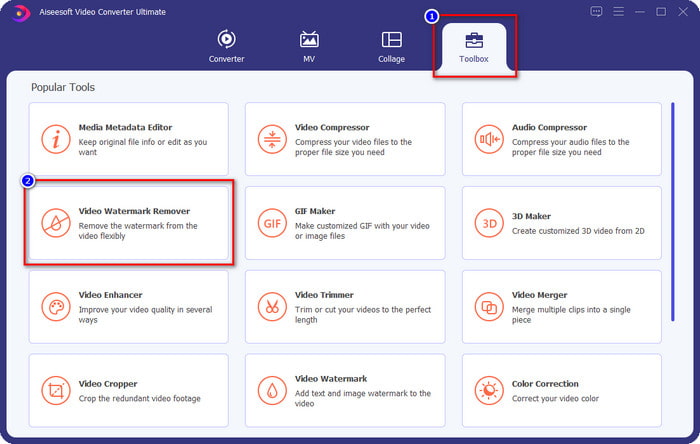
Krok 3. Następnie kliknij + przycisk, który pojawi się na ekranie, aby przesłać wideo edytowane w Animoto ze znakiem wodnym.
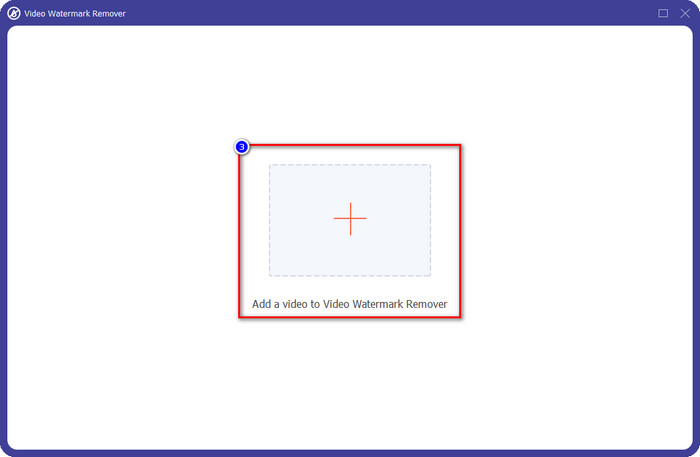
Krok 4. Po przesłaniu wideo na ekranie pojawi się nowe okno, takie jak to. Kliknij Dodaj obszar usuwania znaku wodnego w dolnej, środkowej części interfejsu.
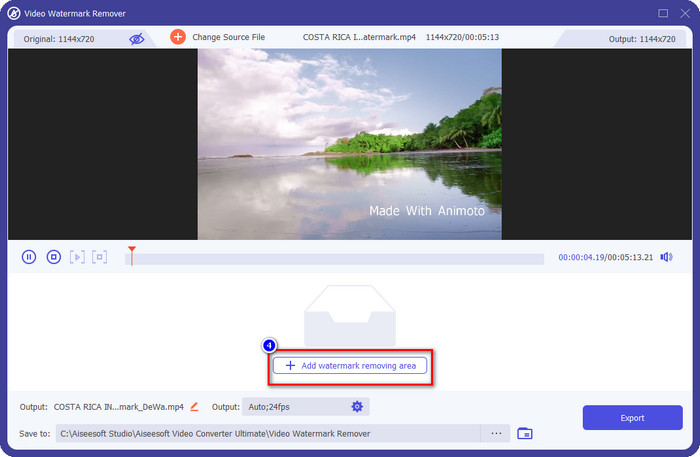
Krok 5. Dostosuj pole wyboru, aby pasowało do znaku wodnego i umieść je.
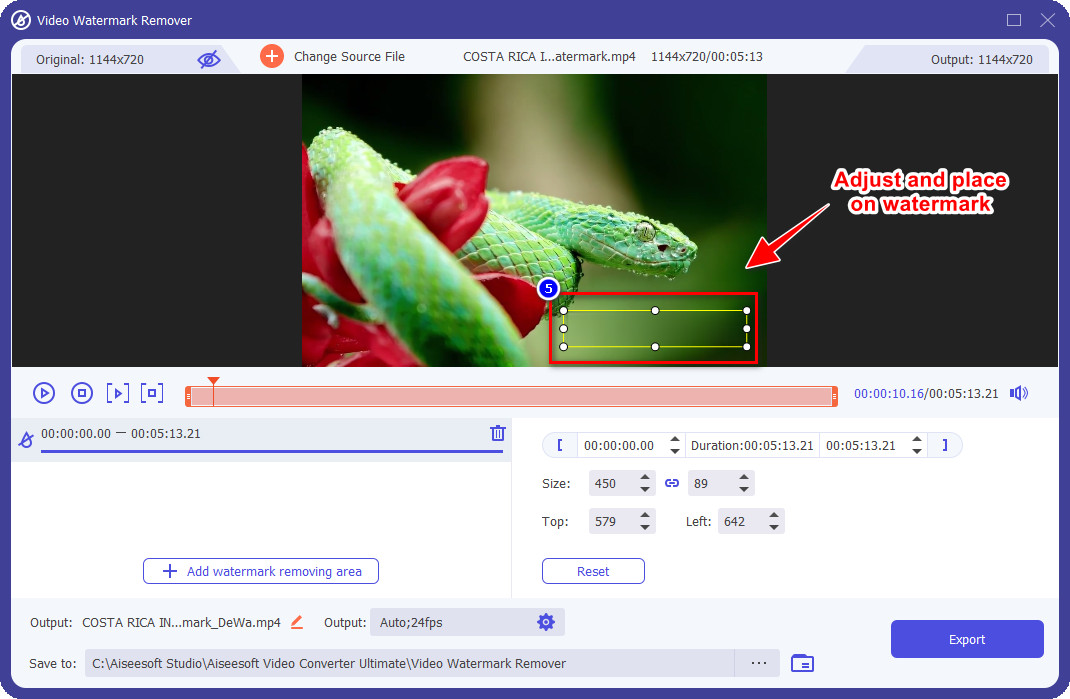
Krok 6. Po umieszczeniu pola wyboru w znaku wodnym możesz kliknąć przycisk Eksportuj, aby zapisać ostateczny wynik wideo bez znaku wodnego.
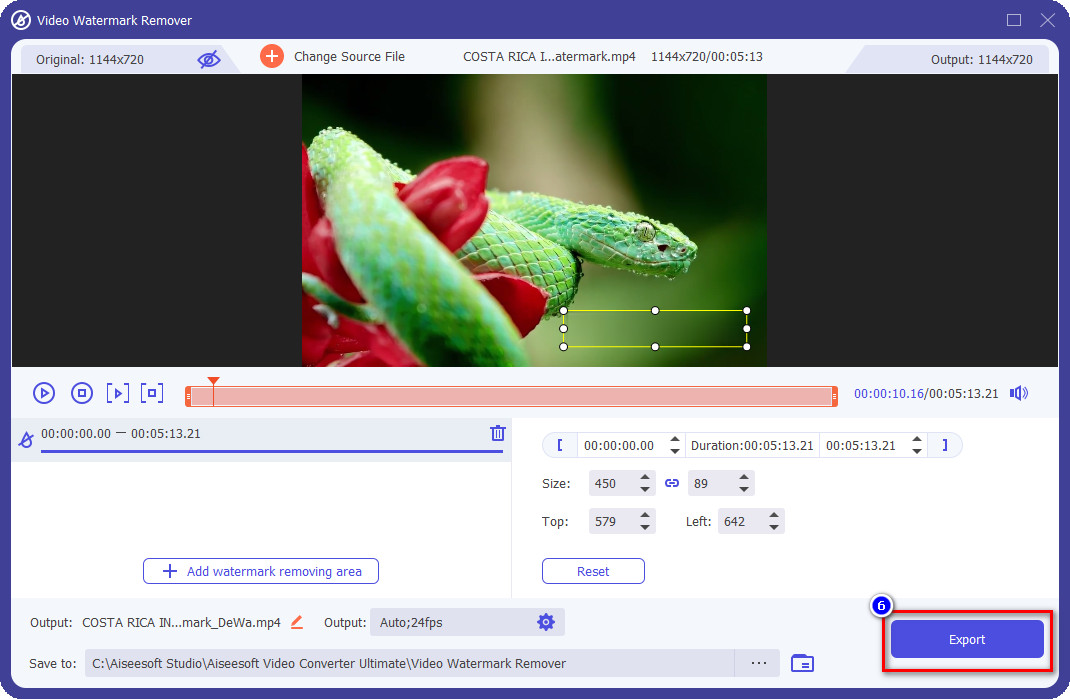
iMovie na Macu
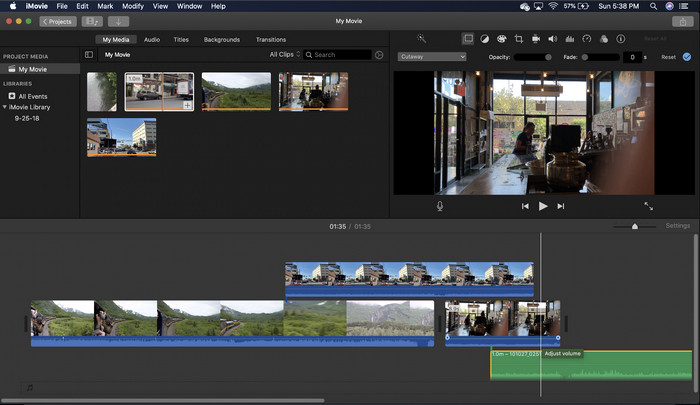
iMovie to popularny edytor wideo, którego możesz użyć do usunięcia znaku wodnego z filmu, przycinając go. Każdy użytkownik komputera Mac może wykorzystać jego potencjał bez pobierania oprogramowania na swoje urządzenie, ponieważ jest ono już wstępnie zainstalowane, co oszczędza czas na pobieranie i instalowanie, nawet na pamięci masowej. Chociaż narzędzie doskonale nadaje się do edycji wideo, obsługiwana przez niego funkcja usuwania znaków wodnych nie jest podobna do tego, co zapewnia pierwsze narzędzie. Przycina klatkę wideo, aby usunąć znak wodny z filmu, więc jeśli znak wodny zostanie umieszczony pośrodku, będziesz musiał przyciąć prawie połowę wizualnej prezentacji wideo.
Nie zawsze jest to najlepszy wybór do usuwania znaku wodnego, ale jeśli logo znajduje się na końcu filmu, możesz wykonać poniższe czynności, aby dowiedzieć się, jak usunąć znak wodny Animoto z filmu, przycinając go.
Krok 1. Otwórz edytor wideo na urządzeniu Mac, przechodząc do Findera, a następnie do aplikacji; w nim możesz przeszukać iMovie i kliknąć go dwukrotnie.
Krok 2. Prześlij żądany film, klikając import przycisk i wyszukiwanie pliku wideo na dysku lokalnym.
Krok 3. Teraz, gdy film jest już przesłany, musisz ciągnąć wideo, które przesyłasz na oś czasu.
Krok 4. W prawej części interfejsu narzędzia zobaczysz wiele ikon funkcji edycji, które ma; Kliknij przyciąć ikonę na liście.
Krok 5. Zmienić rama aby wykluczyć znak wodny Animoto z filmu.
Krok 6. Kliknij dzielić przycisk w lewym górnym rogu, a następnie Eksportuj jako wideo aby rozpocząć proces pobierania wideo.
Część 2. Dodatkowy sposób na zapisywanie filmów Animoto bez znaku wodnego
Czy mogę zapisywać edytowane filmy na Animoto bez znaku wodnego? Możesz. Zamiast korzystać z oprogramowania, o którym wspomnieliśmy powyżej, kupujesz abonament w tym narzędziu internetowym, aby zapisać edytowany tutaj film, ale tym razem bez znaku wodnego. Aby Ci w tym pomóc, możesz wykonać poniższe czynności.
Krok 1. Otwórz przeglądarkę, przeszukaj edytor wideo Animoto, a następnie otwórz jego oficjalną stronę internetową.
Krok 2. Na oficjalnej stronie kliknij cennik.
Krok 3. Pod tym zobaczysz, że możesz korzystać z dwóch rodzajów subskrypcji na okres miesięczny i roczny. Nie dajcie się zwieść niższej cenie abonamentu rocznego, ponieważ będzie to kosztować więcej za abonamenty niż miesięczny, ponieważ roczny oznacza rocznie.
Krok 4. Utwórz konto tutaj i dodaj adres rozliczeniowy oraz metodę płatności, której chcesz użyć. Następnie możesz teraz korzystać z wersji pro tego narzędzia online.
Związane z:
Jak usunąć znaki wodne Photobucket
Część 3. Często zadawane pytania dotyczące usuwania znaku wodnego Animoto
Czy Animoto i Animotica to to samo?
Te dwa edytory wideo nie są ze sobą powiązane, ale artykuły na ich temat najczęściej mówią o porównaniu każdego narzędzia. I obie są dla siebie najlepszą alternatywą jako takie.
Co jest lepsze, rozmycie lub przycięcie znaku wodnego Animoto?
Rozmycie może mieć dobry i zły wpływ na Twój film; dobrą stroną rozmycia znaku wodnego jest to, że może być niewidoczny gołym okiem, zwłaszcza jeśli dobrze się miesza lub łączy z kolorem. Ale złą stroną tego jest to, że po wyeksportowaniu widzisz znak identyfikowalny, jeśli nie poszło dobrze. Z kadrowaniem jest tak samo; po przycięciu wideo nie będzie rozmycia po efekcie na wideo, ale rozmiar klatki stanie się wąski.
Czy Animoto ma płatność jednorazową?
Niestety nie obsługuje płatności jednorazowych. Ale jeśli chcesz taniej i korzystać z niego przez długi czas, sugerujemy wybranie rocznej subskrypcji, aby korzystać z narzędzia internetowego przez rok, a następnie ponowne zasubskrybowanie go na następny rok i dalej.
Wniosek
Jak myślisz, w jaki sposób usuniesz znak wodny Animoto? Niezależnie od Twojej decyzji, mamy nadzieję, że pomogliśmy Ci rozwiązać problem z usunięciem znaku wodnego z filmu edytowanego w Animoto.



 Video Converter Ultimate
Video Converter Ultimate Nagrywarka ekranu
Nagrywarka ekranu



